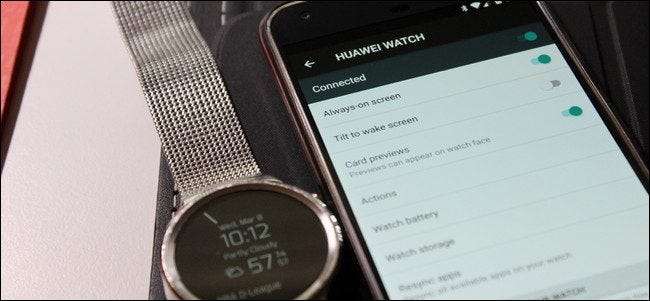
Eğer öyleysen bileğinizde Android sallanıyor , rahatlığına büyük ölçüde güvenmeyi öğrenmiş olma ihtimaliniz var. Ve eğer bu konumdaysanız, muhtemelen saatinizin ne kadar sinir bozucu olabileceğini de biliyorsunuzdur. meyve suyu bitiyor günün ortasında.
Neyse ki, saatinizin pil ömrünü artırmak için yapabileceğiniz birkaç basit ayar var.
İLİŞKİLİ: Android Wear Saatinizi Kurma, Ayarlama ve Kullanma
Her Zaman Açık ve Uyandırmak İçin Eğimli Ekran Özelliklerini Devre Dışı Bırak
Önce, Android Wear uygulamasına geçin. Bu, saatinizde olan her şeyin kontrol merkezidir. Sağ üst köşedeki küçük dişli simgesine dokunun.
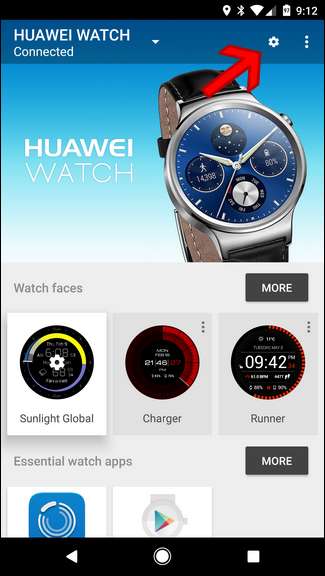
Buradan, "Cihaz ayarları" altında saatinizin adına dokunun.
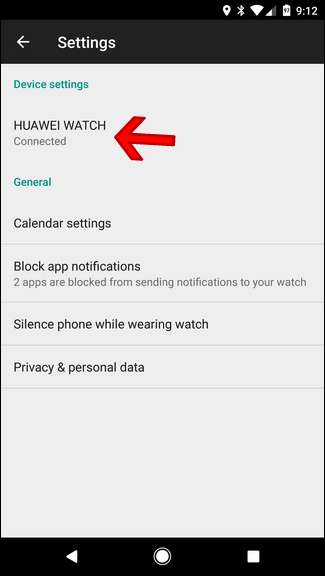
Zayıf pil ömrüne karşı savaşa yardımcı olmak için burada ince ayar yapabileceğiniz iki ayar vardır: Her Zaman Açık Ekran ve Ekranı Uyandırmak için Eğim. Her iki ayar da oldukça açıklayıcıdır, ancak işte her iki şekilde de hızlı bir genel bakış:
- Her Zaman Açık Ekran: Bunu devre dışı bırakmak, ambiyans moduna geçmek yerine esasen saatin ekranını kapatır. Buradaki dezavantaj, saatin ekran kapalıyken pasif bir durumda temelde işe yaramaz olmasıdır.
- Ekranı Uyandırmak İçin Eğme: Bileğinizi hareket ettirdiğinizde saatin ambiyans modundan çıkıp tam renkli saat yüzünü gösterdiğini biliyor musunuz? Bu ayarın yaptığı şey budur. Devre dışı bıraktığınızda, hareket ettiğinizde ekranınız yanlışlıkla açılmaz. Sonuç olarak, onunla etkileşimde bulunmak için ona da dokunmanız gerekecek — bu, önce saate dokunmadıkça "OK Google" komutlarının olmadığı anlamına gelir.
Gördüğünüz gibi, her iki şekilde de bir değiş tokuş var. Pil ömrünü uzatmak için bu ayarlardan birini kapatabilir veya her ikisini de devre dışı bırakabilirsiniz. Gerçekten mi bir etki yaratın. Bununla birlikte, ikincisini yapmak, saatin ne kadar yararlı olduğunu önemli ölçüde azaltacaktır. Bunun pil ömrü üzerinde istenen etkiyi sağlayıp sağlamadığını görmek için birinden veya diğerinden başlamanızı öneririm.
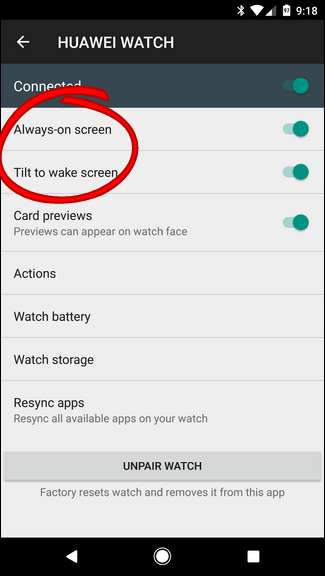
Hangisiyle başlayacağınızı seçmek gerçekten saatinizi nasıl kullandığınıza bağlıdır. Şahsen ben hava durumunu ve saati kontrol ediyorum sürekli, Bu nedenle, Her Zaman Açık Ekranı kaybetmek olmaz. Ancak kolumu hareket ettirdiğimden ve Android Wear başka bir cihaza (Pixel XL, Google Home, Android Auto, vb.) Yönelik bir "OK Google" komutunu aldığından saat "uyandığında" dayanamıyorum. Bu nedenle, Tilt-to Wake yalnızca pil ömrünü artırmakla kalmayacak, aynı zamanda saatin ne kadar sinir bozucu olabileceğini de azaltacak bir seçenek. Bu bir kazan-kazan.
Her Zaman Açık Ekranı doğrudan saatten de devre dışı bırakabilirsiniz. Önce saatin menüsünü aşağı çekin ve Ayarlar'a kaydırın. Bu menünün yaklaşık yarısında “Her Zaman Açık Ekran” seçeneği bulunur. Devre dışı bırakmak için dokunmanız yeterlidir.
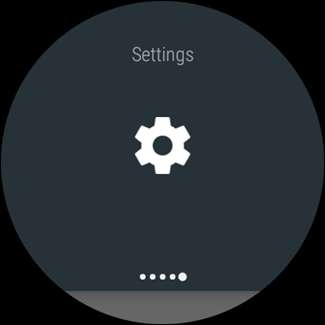
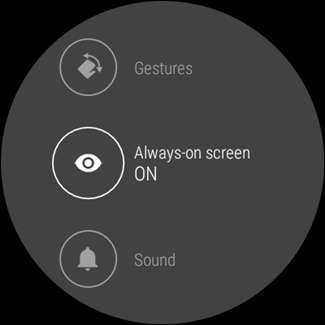
Bu güzel, çünkü bu ayarları anında kolayca değiştirebilirsiniz - eğer piliniz azalıyorsa ve saatinizin günün geri kalanında hazır olduğundan emin olmak istiyorsanız, bu, tasarruf etmenin en kolay yolu olacaktır. mümkün olduğunca pil ömrü.
Parlaklığı Ayarlayın
Basit gibi görünebilir, ancak insanların saatin ekran parlaklığını gerçekten ayarlayabileceğinizi ne sıklıkla unuttuğuna şaşıracaksınız. Bu da doğrudan saatten yapılır, bu nedenle telefonu bu duruma getirmeye bile gerek yoktur.
Önce, saatinizin menüsünü açmak için aşağı kaydırın, ardından Ayarlar'a kaydırın.
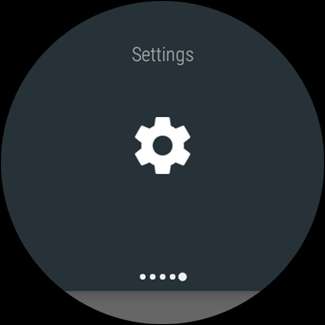
Bu menüdeki ilk seçenek "Parlaklığı Ayarla" dır. Bunu, parlaklığı ayarlamak için kullanabilirsiniz.
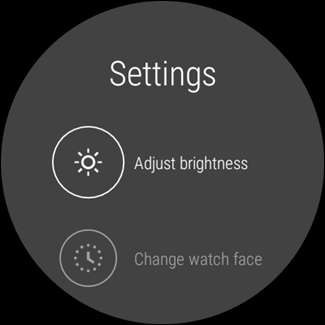
Android Wear adım adım çalışır ve beş tane mevcuttur. Açıkçası, beş en parlak ve biri en sönük olanıdır.

Saatimi en uzun süre dörde tuttum ama aslında bu makale için araştırma yaparken saatimi üçe düşürdüm. Çoğu durumda da görebiliyorum ve saatimin pil ömrü daha da iyi hale geldi.
Rahatsız Etmeyin ve Sinema Modunu Kullanın
Sürpriz: Ne kadar çok bildirim alırsanız, saatiniz o kadar çok pil kullanır. Shocker, değil mi?
Neyse ki, bildirimlerin cihazınızı birkaç saniyede bir bombalamasını hızlı ve geçici olarak durdurmanın gerçekten kolay birkaç yolu vardır: Rahatsız Etmeyin ve Sinema Modu. İşte her birinin hızlı bir dökümü:
- Rahatsız etmeyin: Tıpkı telefonda olduğu gibi, bu ayar aslında tüm bildirimleri (alarmlar hariç) susturur. Bunun telefon tarafında da Rahatsız Etmeyin özelliğini etkinleştireceğini belirtmekte fayda var.
- Tiyatro Modu: Bu, saatin ekranını kapatır ve ayrıca titreşimler dahil tüm bildirimleri susturur. Temel olarak, saati kapatmadan saati kapatır.
Rahatsız Etmeyin özelliğini etkinleştirmek için saatinizin menüsünü aşağı çekin ve ilk seçenek olması gereken "Rahatsız Etmeyin" seçeneğine dokunun.
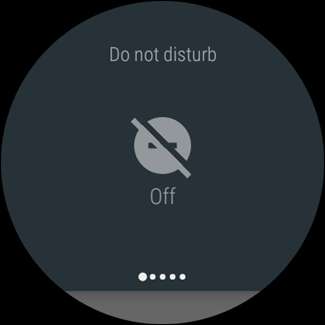
Sinema Modu için, menüyü açın ve ardından "Sinema Modu" nu görene kadar birkaç panelin üzerinden kaydırın. Ona dokunun.
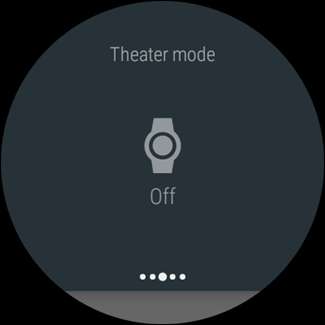
Bu ayarların her ikisi de oldukça basit görünse de (ve ikincisi gerçekten öyle), Rahatsız Etmeyin hakkında biraz daha konuşmamız gerekiyor.
Daha önce de söylediğim gibi, bunu açmak hem telefondaki hem de saatteki alarmların yanı sıra tüm bildirimleri hemen susturur. Fakat! Telefonda Rahatsız Etmeyin özelliğini kullanır ve Yalnızca Öncelikli moda ayarlarsanız, çok daha işlevseldir ve yine de bildirimleri evcilleştirme konusunda iyi bir iş çıkarır:
- Yalnızca Öncelikli: Bu mod gereksiz bildirimleri devre dışı bırakır, yalnızca favori listenizdeki alarmlar, hatırlatıcılar, etkinlikler ve arayanlar için uyarı verir (bu aynı zamanda metin mesajları için de geçerlidir - yalnızca favoriler).
Elbette bir püf noktası var: Bunu telefondan etkinleştirmeniz gerekiyor. Bunu doğrudan saatinizden yapamazsınız.
Bu, çoğu üreticinin el cihazında farklı olacaktır, ancak bir stok Android cihazı kullanıyorsanız (Pixel veya Nexus gibi), bildirim gölgesini aşağı kaydırabilir, "Rahatsız Etmeyin" seçeneğine dokunabilir ve ardından modu "Öncelikli Üst çubukta yalnızca ".


Wi-Fi'yi devre dışı bırak
Bazı Android Wear saatlerinde Wi-Fi bulunduğunu biliyor muydunuz? Temel olarak, telefonunuza Bluetooth üzerinden doğrudan bağlı olmasa bile saatinizin bildirim almasına olanak tanır. Ama bu ne sıklıkla oluyor? Çoğu insan için pek değil.
Hiç Wi-Fi kullanmazsanız, ondan çıkmanın bir anlamı yoktur. Bundan büyük bir pil darbesi almayacaksınız, ama hey, biraz bile önemli.
Wi-Fi'yi devre dışı bırakmak için saatinizin menüsünü aşağı çekin, ardından Ayarlar'a kaydırın.
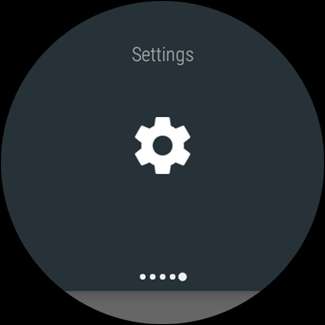
Ayarlar menüsünden Wi-Fi'ye ilerleyin. Bu ayarı görmüyorsanız telefonunuzda yoktur. İyi haber şu ki, pilinizi tüketmiyor.
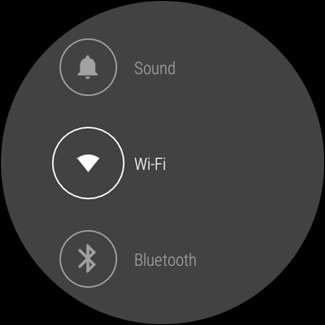
Bu menü biraz aptalca çünkü nasıl kapatılacağı hemen belli değil. Wi-Fi Açık veya Wi-Fi Otomatik (bunlar aynı ayarlardır) yazan bir şey görene kadar aşağı kaydırın ve ona dokunun.
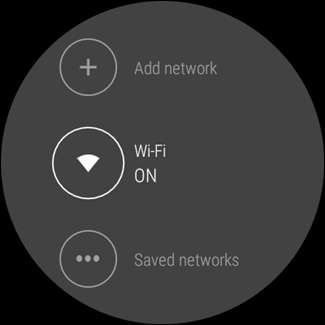
Wi-Fi'yi devre dışı bırakmak istediğinizden emin olup olmadığınız sorulur. İttifakınızı seçin.
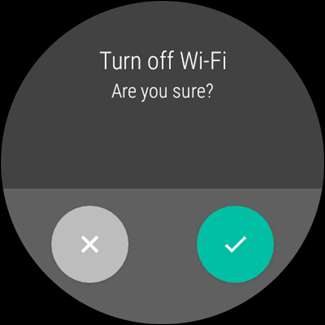
Elbette, bir şey sürekli olarak saatinizin pilini tüketiyorsa, orada neler olup bittiğine daha yakından bakmak isteyeceksiniz. Neyse ki, seni koruduk . Rica ederim.







